
- •I. Инструкция по эксплуатации биометрического локатора «биораскан»
- •1. Подготовка прибора к работе
- •1.1. Составные части биометрического локатора «биораскан»
- •1.2. Органы управления и разъемы
- •1.3. Порядок подготовки к работе
- •1.4. Установка программы msrad3 и описание интерфейса пользователя
- •1.6. Установка программы diagnoz_4000
- •2. Работа с прибором
- •2.2 Порядок работы с программой diagnoz_4000
- •3. Возможные неисправности и способы их устранения
1.6. Установка программы diagnoz_4000
Просмотр записей квадратур экспериментальных данных, записанных при помощи программы msrad3, а также построение реализаций дыхания и сердцебиения, выделенных из принимаемого сигнала осуществляется с использованием программы Diagnoz_4000. Дистрибутив программы Diagnoz-4000 приведен на CD, прилагающемся к биометрическому локатору «БИОРАСКАН». Данная версия программы предназначена для эксплуатации в 32-битных операционных системах.
Перед началом работы с биометрическим локатором «БИОРАСКАН» необходимо установить программу Diagnoz_4000. Для этого:
1) Создать на диске компьютера директорию Diagnoz_4000, в которую будет установлено программное обеспечение Diagnoz_4000. Переписать в созданную директорию файл Diagnoz_4000_distrib.exe. Программа будет установлена в ту же директорию, в которой находится файл Diagnoz_4000_distrib.exe.
2) Запустить файл Diagnoz_4000_distrib.exe, после чего начнется распаковка архива с установочными файлами.
3) Работа программы требует установки компилятора MATLAB (MCRInstaller), который автоматически устанавливается в процессе инсталляции программы Diagnoz_4000.
4) По окончании процесса установки программы Diagnoz_4000 содержимое директории программы будет иметь вид, аналогичный приведенному на рисунке 2.
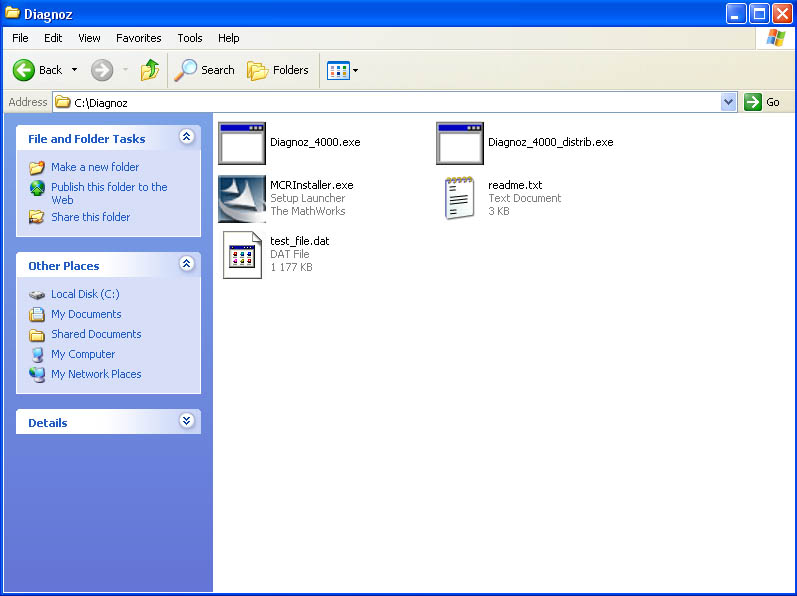
Рисунок 2.
5) Загрузка программы осуществляется при помощи запуска файла Diagnoz_4000.exe, расположенного в директории программы.
6) В директории программы после ее установки располагается также пример файла данных (test_file.dat).
2. Работа с прибором
Перед проведением эксперимента необходимо:
Подготовить прибор к работе в соответствии с п.п. 1.3 данной инструкции.
Антенный блок радиолокатора установить таким образом, чтобы антенны были направлены на грудную клетку испытуемого (см. рисунок 3).

Рисунок 3 – Схема проведения эксперимента
3) Запустить программу MSRAD3 (если требуется, чтобы прибор работал в многочастотном режиме, то необходимо снять флаг «Single frequency mode») и нажать кнопку “Start”. После чего в окне сигнала «Radar Waveform» будут отображаться две квадратуры принимаемого сигнала (Рисунок 4).

Рисунок 4 – Окно программы при проведении процедуры тестирования
4) Проверить исправность высокочастотной части радиолокатора путем периодического поднесения к антеннам радиолокатора спереди руки оператора. При этом должно наблюдаться периодическое изменение в сигналах, отображающихся в окне принимаемого сигнала.
5) Для того, чтобы начать запись данных эксперимента в файл, необходимо в графу «File name» ввести имя файла и нажать кнопку “Record” (данные будут записываться в файл).
6) Для того, чтобы остановить запись данных эксперимента в файл необходимо нажать на кнопку «Stop».
7) Выход из программы осуществляется нажатием на кнопку «Exit» в правом нижнем углу окна программы.
8) Для анализа записанных данных необходимо воспользоваться программой Diagnoz_4000.
2.2 Порядок работы с программой diagnoz_4000
1) Запустить программу Diagnoz_4000, на рабочем столе появится окно программы (Рисунок 5).
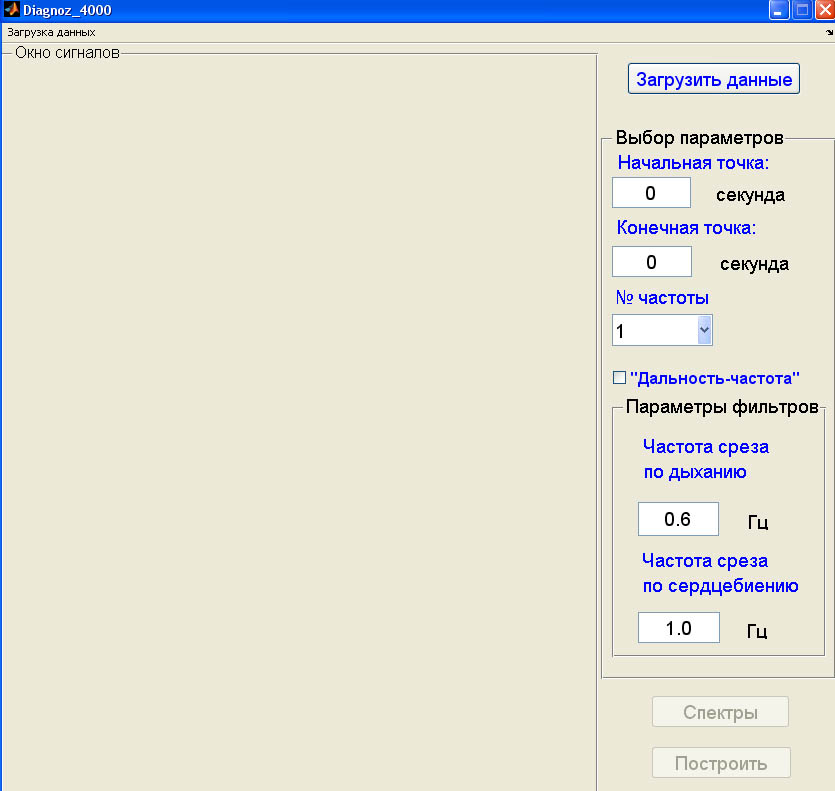
Рисунок 5 – Окно программы Diagnoz_4000
2) Загрузить файл данных, которые предполагается анализировать. Для этого необходимо нажать на кнопку «Загрузить данные», которая находится в правом верхнем углу окна программы. После этого появится диалоговое окно выбора имени файла (рисунок 6). Выбрать имя требуемого файла и нажать на кнопку «Open» (Примечание: программа предназначена только для обработки файлов с расширением dat, записанных при помощи биометрического локатора «БИОРАСКАН»).
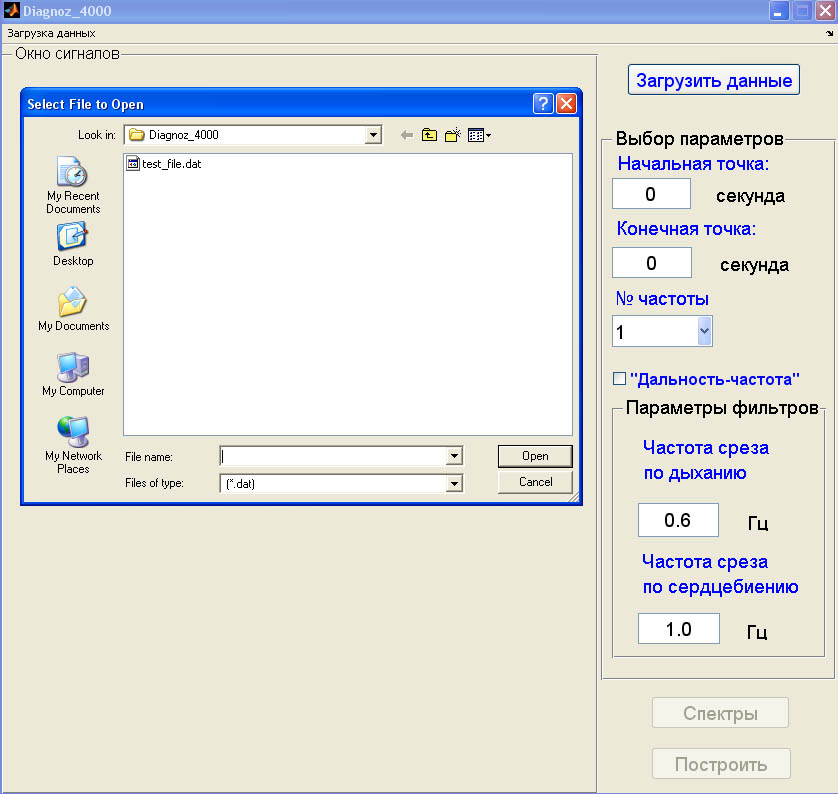
Рисунок 6 – Окно программы Diagnoz_4000
После этого в окне сигналов будут выведены исходный сигнал биометрического локатора и выделенные при помощи фильтрации сигналы дыхания и сердцебиения. Длительность сигналов выводимых на экран при этом соответствует полной продолжительности записи (рисунок 7). На панели «Выбор параметров», которая расположена в правой части окна программы в графах «Начальная точка» и «Конечная точка» будет выведены значения, соответствующие началу и концу реализации, приведенной в «Окне сигнала» (Примечание: время, требуемое для загрузки данных, зависит от длительности записанного сигнала).
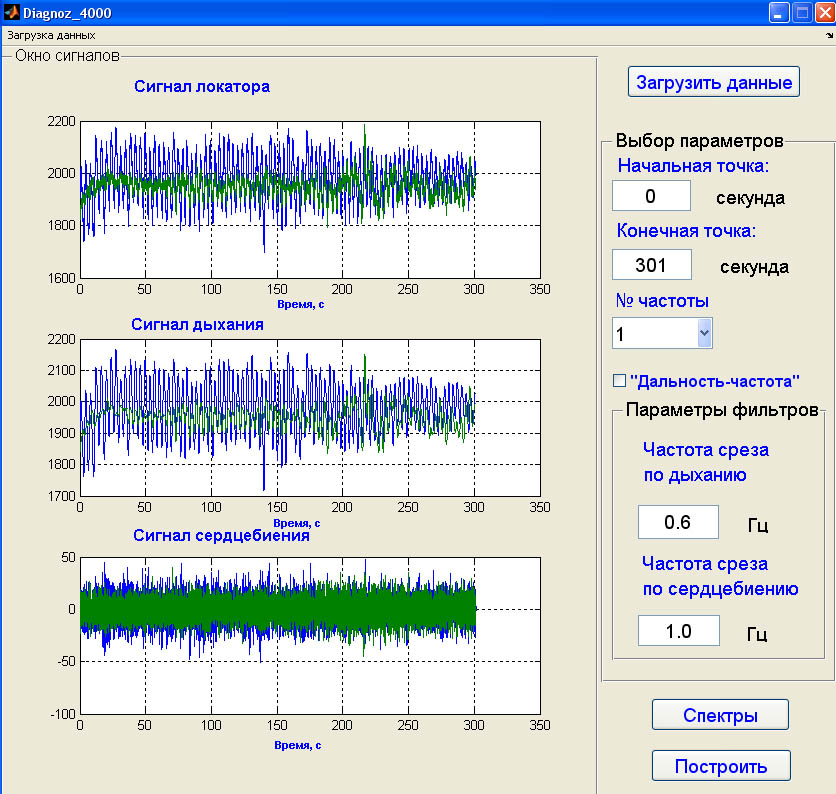
Рисунок 7 – Окно программы Diagnoz_4000
3) Для получения графиков спектров исходного сигнала биометрического локатора и выделенных из него сигналов дыхания и сердцебиения сигналов, необходимо нажать кнопку «Спектры», находящуюся в правой нижней части окна программы, после чего в окне сигналов программы добавятся спектры участков исходного сигнала биометрического локатора, дыхания и сердцебиения, приведенных в окне сигналов программы (рисунок 8).
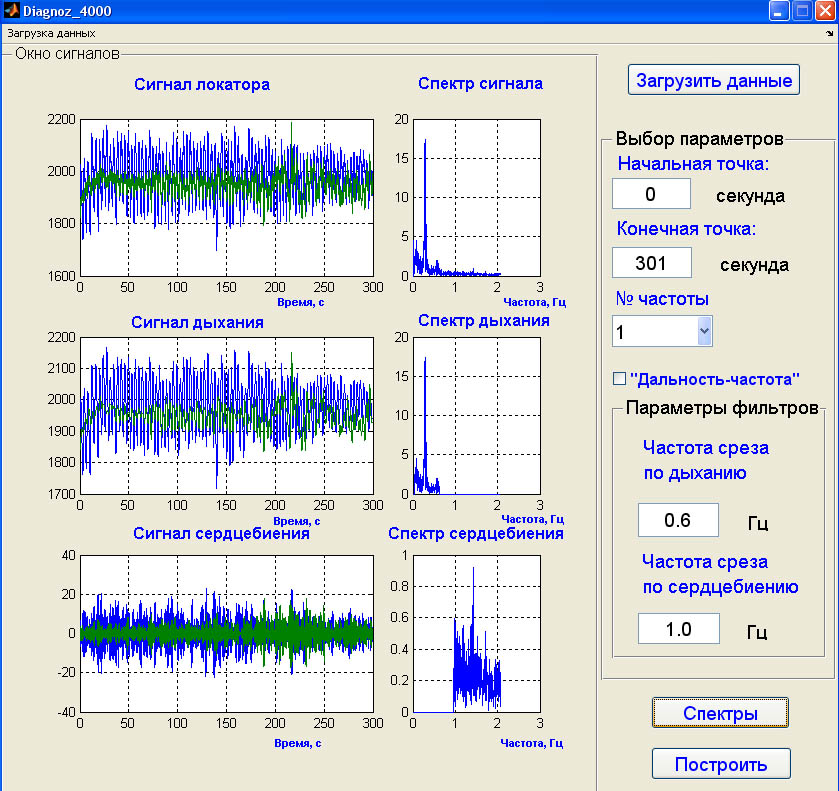
Рисунок 8 – Окно программы Diagnoz_4000
4) Если требуется провести масштабирование графиков, то в графах «Начальная точка» и «Конечная точка» панели «Выбор параметров» необходимо указать значения, соответствующие начальному и конечному моменту нужного отрезка записи. После чего нажать кнопку «Построить», расположенную в правом нижнем углу окна программы (рисунок 9).
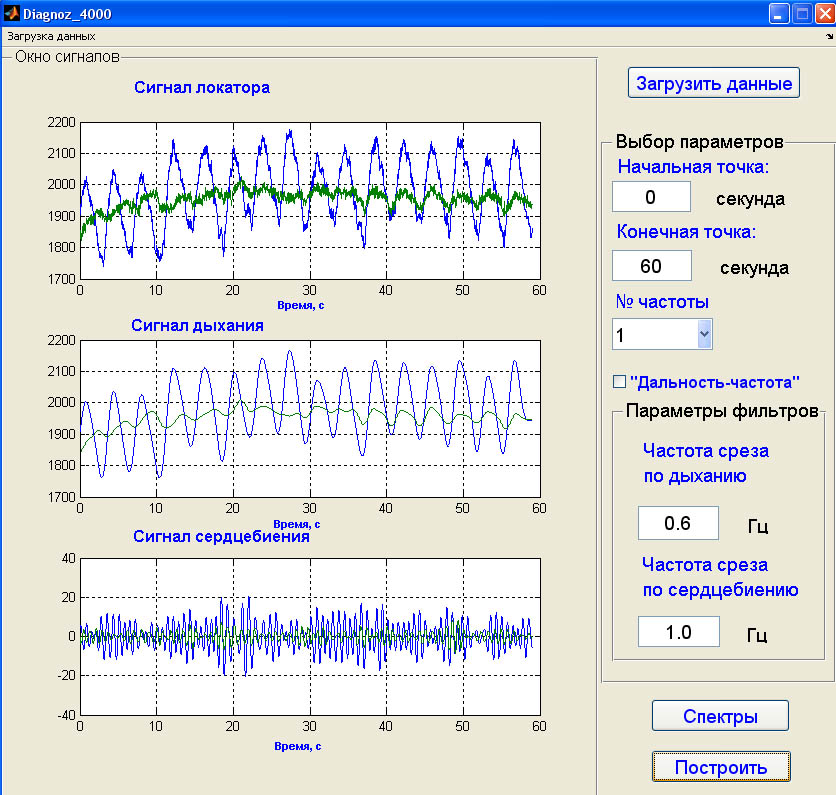
Рисунок 9 – Окно программы Diagnoz_4000
5) Для ручной корректировки частот фильтров, осуществляющих выделение реализаций дыхания и сердцебиения, предусмотрены графы «Частота среза по дыханию» и «Частота среза по сердцебиению», находящиеся на панели «Параметры фильтров» в правой части окна программы. В этих графах приведены частоты срезов фильтра верхних и нижних частот для выделения сигналов дыхания и сердцебиения соответственно. После того, как в соответствующие графы внесены изменения, для перестройки графиков спектров необходимо нажать кнопку «Спектры».
6) Переключение между частотами, в случае, если запись данных велась в многочастотном режиме, осуществляется посредством раскрывающегося списка «№ частоты», расположенного в правой части экрана программы. Для того, чтобы выбрать требуемую частоту зондирования необходимо щелкнуть левой кнопкой мыши по ниспадающему меню и выбрать требующийся номер (рисунок 10) и нажать кнопку «Построить». После этого в окне сигналов графики будут перестроены для выбранного пользователем номера зондирующей частоты.
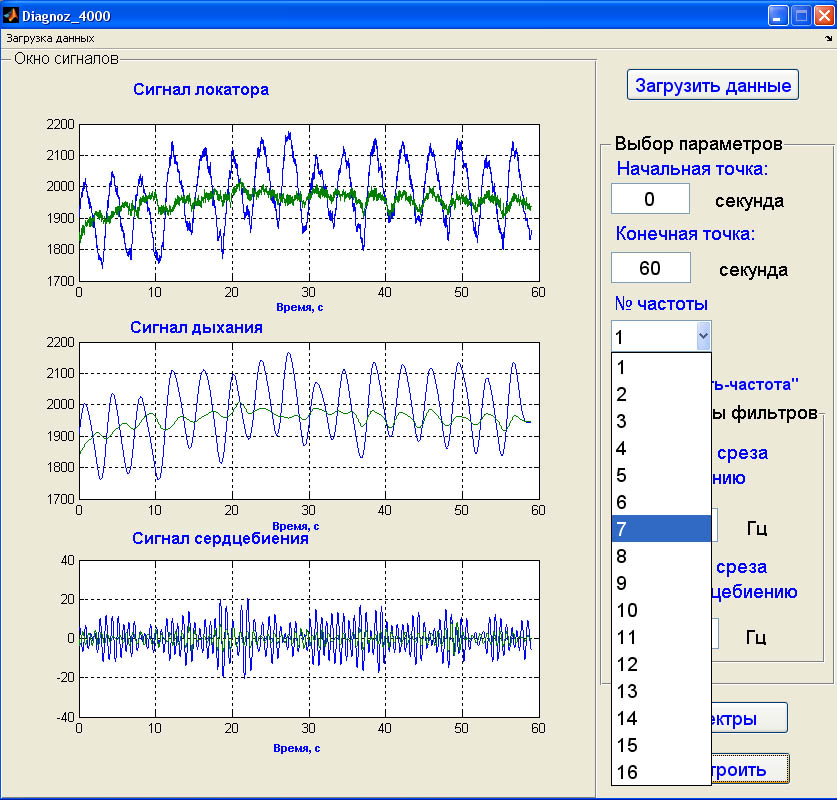
Рисунок 10 – Окно программы Diagnoz_4000
7) В случае, если запись данных велась в многочастотном режиме, возможно определение дальности до подвижного объекта при помощи построения матрицы «Дальность-частота». Для этого необходимо поставить флажок напротив надписи «Дальность-частота» в правой части экрана и нажать кнопку «Спектры». После этого справа от графика сигнала локатора будет построена матрица «дальность-частота». По ее вертикальной оси отложена дальность в метрах.
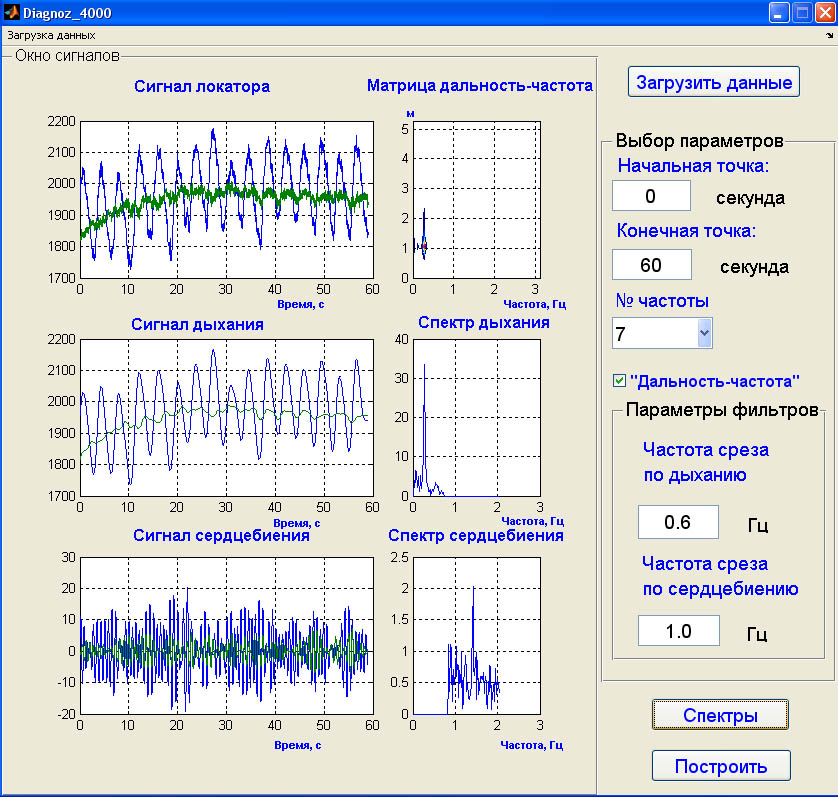
Рисунок 11 – Окно программы Diagnoz_4000
